新安裝Win10系統後,默認每次開機都需要輸入登錄密碼,雖然這在一定程度上提升了電腦安全,但對於大多數個人電腦或者家庭用戶來說,完美沒必要設置開機密碼,並且每次開機都需要輸入密碼,顯得比較麻煩。那麼Win10開機怎麼取消呢,這是最近不少Win10用戶所問到的一個問題,電腦百事網編輯下面介紹2種取消Win10開機登錄密碼方法,可以輕松幫助大家解決這個問題。

取消Win10開機密碼方法一:
第一步:首先在Win10桌面底部的搜索框種,輸入命令:netplwiz 然後在搜索結果中,點擊最頂部的“netplwiz運行命令”如圖。
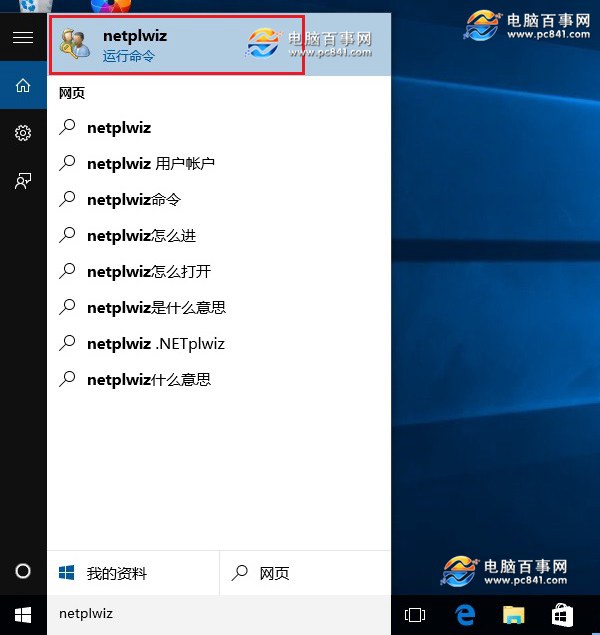
第二步:在打開的用戶賬戶設置中,將“要使用本計算機,用戶必須輸入用戶名和密碼”前面的勾去掉,如圖所示。
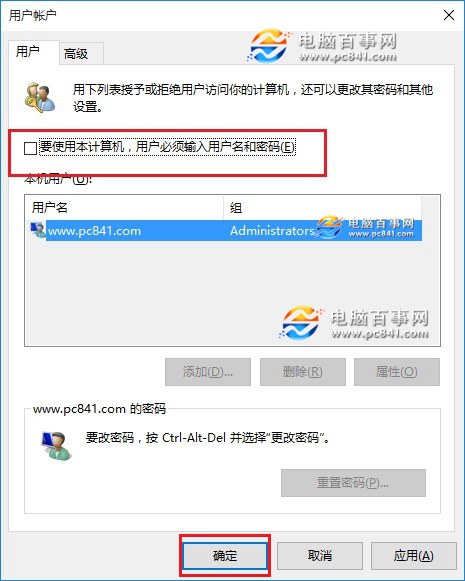
第三步:然後點擊底部的“確定”或“應用”,接下來需要輸入開機登錄密碼,確認是管理員本人的操作,輸入密碼後,點擊底部的“確定”就可以取消Win10開機密碼了,如圖。
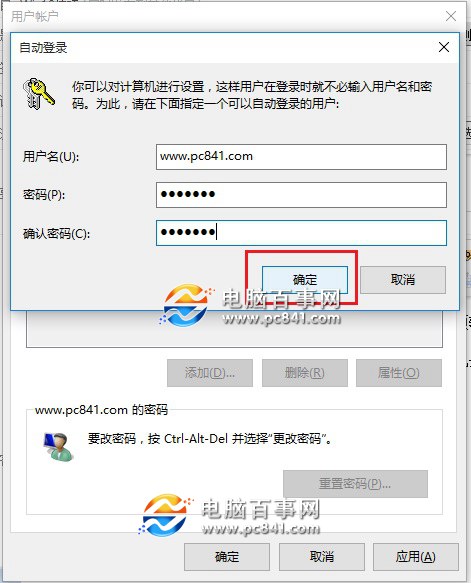
第四步:設置完成後,可以重啟電腦試試,看看以後電腦開機是不是就不用輸入密碼了。除了這種方法可以輕松取消開機密碼外,還有一種方法同樣可以,感興趣的朋友,不妨看看下一頁的方法二。
方法二:Win10開機不輸入密碼怎麼做?取消Win10開機密碼教程
下面的這種方法是比較傳統的電腦賬號設置方法,操作比方法一相對麻煩一些,具體操作步驟如下。
第一步:在Win10桌面左下角的開始菜單圖標中右鍵鼠標,然後選擇打開“控制面板”,如圖。
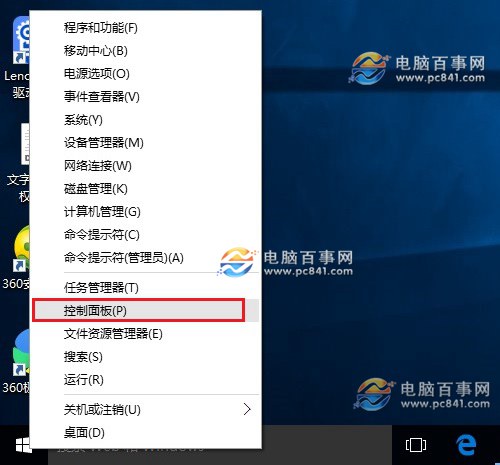
第二步:打開控制面板後,點擊進入“用戶賬戶”,如圖。
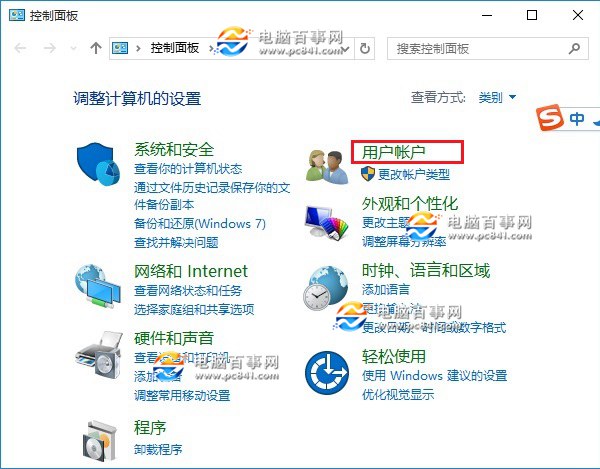
第三步:進入用戶賬戶設置界面後,選擇“更改賬戶類型”,如圖所示。
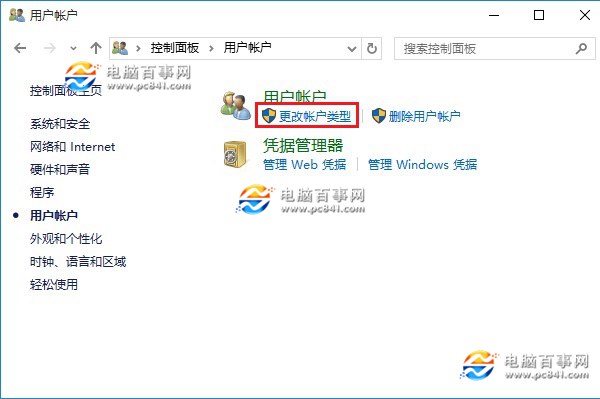
第四步:然後點擊管理員賬號,之後點擊“更改密碼”,如圖。
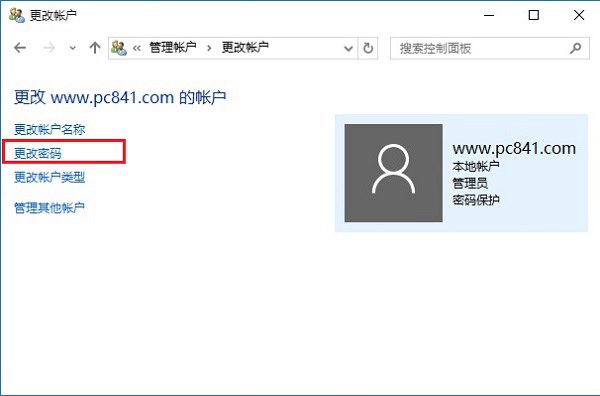
第五步:由於要取消Win10開機密碼,我們將密碼改為“空”,也就是新密碼什麼也不輸入,完成之後點擊底部的“更改密碼”就好了。
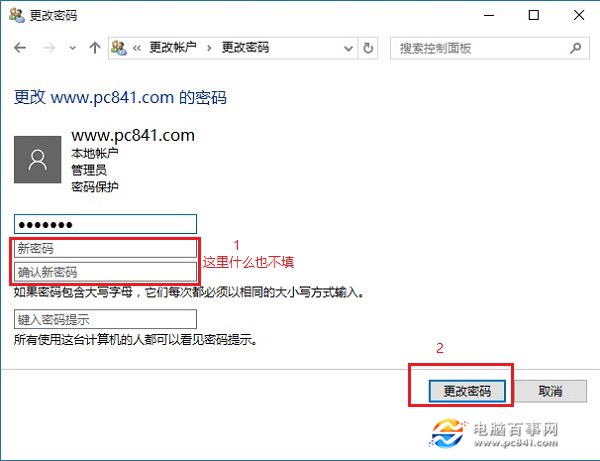
這樣就取消了管理員密碼,今後開機登錄也就不用輸入密碼了。
Win10取消開機登錄密碼設置方法就為大家介紹到這裡,如果電腦有多個人用,大家還可以創建一個來賓賬號,然後不設置密碼,這種思路也是可以的,感興趣的朋友,不妨去試試。